Thực tế cho thấy, với đồ công nghệ thì việc xảy ra lỗi là điều không thể tránh khỏi trong quá trình sử dụng. Đây là lý do các dòng sản phẩm công nghệ hiện nay luôn được cải tiến ra mắt những dòng mới với nhiều tính năng thông minh. Iphone dù là loại máy đến từ thương hiệu hàng đầu trên thế giới nhưng cũng không thể tránh khỏi việc gặp phải lỗi máy. Và Reset Counter chính là một trong những lỗi Iphone thường gặp. Tuy nhiên Reset Counter là gì? Đâu là cách trị dứt điểm Reset Counter Iphone thì cùng chúng tôi tham khảo qua bài viết này nhé!
Reset Counter Được Hiểu Là Gì?
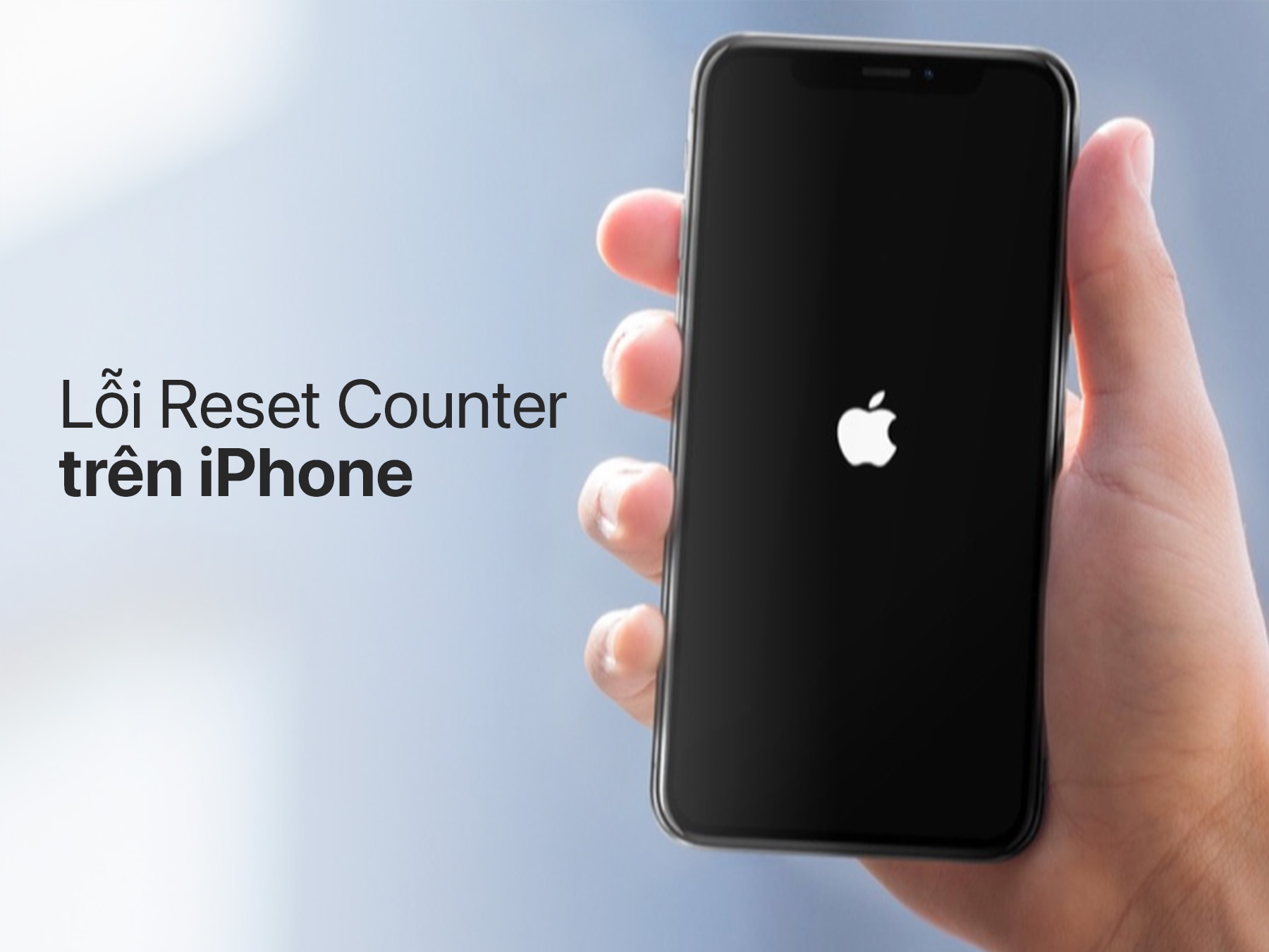
Reset Counter được biết đến là một trong những hiện tượng Iphone thường xuyên tự động sập nguồn và tự động khởi động lại trong quá trình sử dụng.
Đây được biết đến là lỗi phổ biến đối với các thiết bị Iphone đã sử dụng trong khoảng thời gian lâu dài. Các linh kiện, phần cứng, phần mềm của Iphone cũng bị xuống cấp và trải qua tình trạng va đập cũng như hỏng hóc nghiêm trọng.
Những Dấu Hiệu Nhận Biết Iphone Đã Bị Reset Counter

Sử dụng Iphone của chính mình
Thông thường, lỗi này sẽ làm điện thoại của bạn tự động sập nguồn và khởi động lại rất nhiều lần trong ngày.
Lưu ý: Nếu máy của bạn nâng cấp hệ điều hành mới, cài đặt phần mềm hay có thể là va đập mạnh hoặc rơi xuống nước,… cũng vẫn sẽ tồn tại những dấu hiệu tương tự. Người dùng cần phải lưu ý phần này để lúc dùng không gặp tình trạng bị nhầm lẫn nhé!
Kiểm tra Iphone cũ trước khi mua
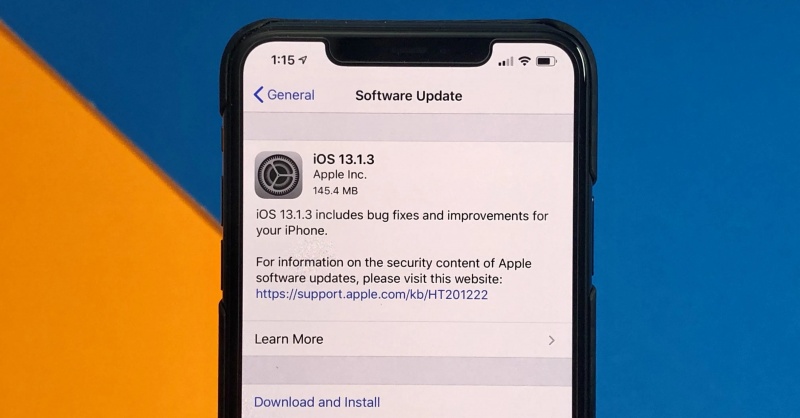
Trong giai đoạn test máy, bạn hoàn toàn có thể nhận biết lịch sử reset counter của iPhone. Đối với tất cả những trang bị đã bị lỗi reset counter, bạn hãy đề nghỉ cửa hàng hoặc shop bán điện thoại đổi mẫu máy khác, hạn chế tình trạng hỏng hóc thường xuyên khi sử dụng.
Dưới đây là những bước giúp bạn nhận diện lịch sử reset counter trên iPhone cũ, cụ thể:
-
Bước 1: Vào Cài đặt/ Settings.
-
Bước 2: Nhấn sắm Quyền riêng tư/Privacy.
-
Bước 3: Kéo xuống dưới cùng sau đó bạn hãy nhấn vào Phân tích và Cải tiến/Analytics.
-
Bước 4: Lúc này bạn hãy lựa chọn dữ liệu phân tích.
-
Bước 5: Bạn hãy kéo xuống dưới theo như thứ tự của bảng chữ cái để kiểm tra xem reset counter có được ghi lại trong máy hay không.
Thông thường, lỗi này thường xảy ra đi kèm với cụm Panic full. Nếu phát hiện ra cả hai lỗi xuất hiện quá nhiều lần trong dữ liệu thì bạn nên không mua thiết bị này.
Top 5 Nguyên Nhân Dẫn Đến Tình Trạng Reset Counter Iphone
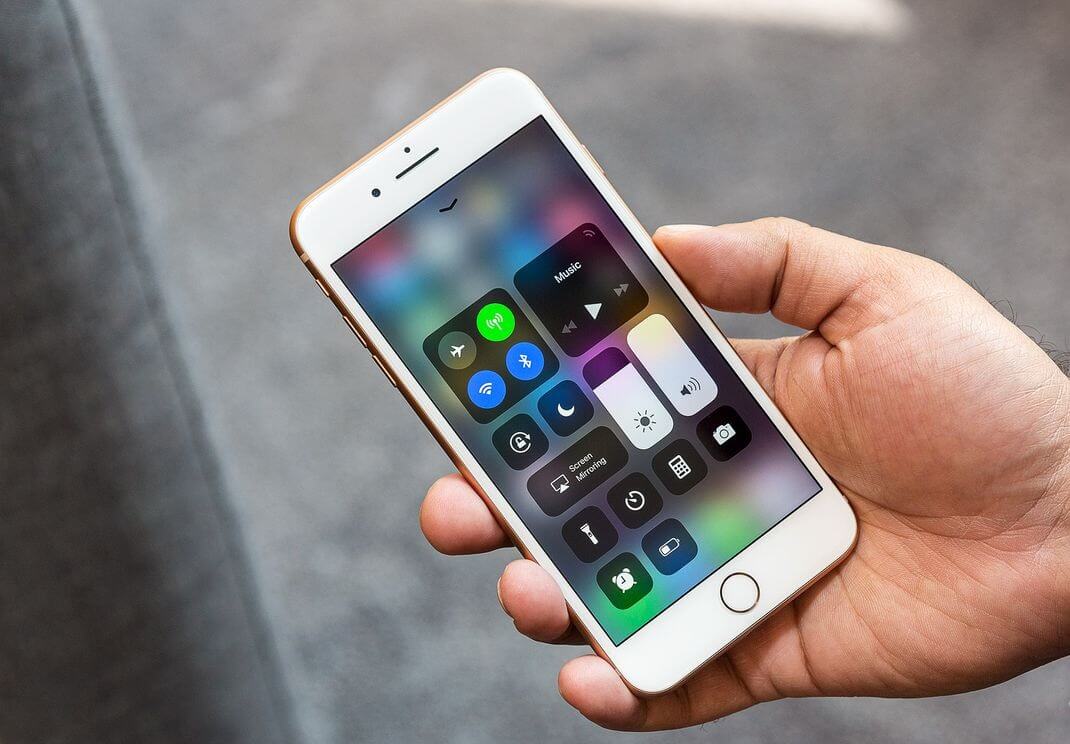
Nguyên nhân dẫn đến hiện tượng reset counter iPhone thường đến từ phần cứng, phần mềm của điện thoại. Do đó, khi iPhone xảy ra hiện tượng này, bạn buộc phải nhớ lại quá trình sử dụng Iphone để có thể lựa chọn ra nguyên nhân chính xác nhất nhé!
Iphone nâng cấp lên iOS mới
Reset counter là lỗi người sử dụng thường gặp khi bạn nâng cấp điện thoại iPhone lên hệ điều hành iOS mới. Lý do bởi vì hệ điều hành iOS cũ sẽ bị mất lúc bạn nâng cấp lên hệ điều hành mới từ đó chúng có thể gây ra lỗi.
Hơn nữa, khi iPhone của bạn nâng cấp hệ điều hành mới sẽ dẫn đến một số trục trặc không đáng có giữa những IC và CPU. Để xử lý vấn đề này, điện thoại của bạn sẽ tự động khởi động lại dẫn tới lỗi reset counter.
Hệ điều hành cũ và lỗi thời

Bên cạnh việc nâng cấp lên hệ điều hành mới thì iOS quá cũ cũng sẽ khiến điện thoại của bạn thường xuyên gặp tình trạng reset lại. Điều này đến từ việc hệ điều hành của bạn không còn tương xứng với các ứng dụng cập nhật nên hiện tượng xung đột giữa phần mềm và hệ điều hành xảy ra gay gắt. Để giải quyết được vấn đề này thì thiết bị Iphone của bạn cũng sẽ tự động reset lại.
Xung đột phần mềm
Phần mềm quá nặng gây đầy RAM, hay bạn chạy qua nhiều phần mềm cùng một lúc cũng sẽ làm cho giai đoạn xử lý các tác vụ của điện thoại bị quá tải. Lúc này, điện thoại của bạn sẽ có xu hướng nóng lên nhanh chóng, đồng thời sẽ tự động reset và sẽ không còn đủ năng lượng để duy trì.
Nguyên nhân này thường xảy ra ở những chiếc điện thoại gặp tình trạng chai pin nặng. Từ đó, pin không còn đủ dung lượng để có thể chạy phần mềm và không còn dung lượng để sử dụng.
Linh kiện bên trong bị hỏng

Hỏng hóc linh kiện bên trong có thể là do va đập, rơi vỡ hay quá trình sử dụng sử dụng lâu dài xuống cấp. Điều này có thể làm cho điện thoại tự động reset. Thông thường, thiết bị iPhone của bạn sẽ có một số lỗi ở phần cứng như sau:
-
Do linh kiện bên trong máy bị chập, hỏng vì dùng lâu ngày.
-
Do va đập nên ảnh hưởng tới linh kiện bên trong. Lỗi này thường xảy ra nhiều nhất đối với pin hoặc camera iPhone.
Máy bị rơi xuống nước
Nếu không may iPhone của bạn rơi xuống nước, điều này sẽ tạo điều kiện để nước xâm nhập vào những linh kiện bên trong. Đây cũng là 1 trong số các nguyên nhân trực tiếp gây ra hiện tượng reset counter trên iPhone. Bạn có thể làm mọi cách để hút nước tuy nhiên khi nước vẫn còn tồn đọng lại trong máy thì lượng nước này sẽ thấm sâu hơn vào và đồng thời phá hỏng main iPhone.
Tổng Hợp 5 Cách Trị Dứt Điểm Reset Counter Iphone Hiệu Quả

Dưới đây là 6 bí quyết hiệu quả mà bạn cần phải tham khảo để có thể trị dứt điểm Reset Counter Iphone hiệu quả. Thứ tự cách làm được chúng tôi sắp xếp từ lỗi cơ bản đến phức tạp. Chính vì vậy bạn có thể thử lần lượt và xem cách nào phù hợp có trường hợp của thiết bị nhé!
Cách 1: Khởi động lại thiết bị
Khi xảy ra xung đột phần mềm thì phương pháp tốt nhất là khởi động cứng hay Hard Reset lại iPhone. Nhờ đó mà loại điện thoại của bạn có thể làm mới lại hoạt động và giúp RAM được giải phóng.

-
Ở những chiếc máy từ iPhone 6S/6S Plus trở về trước: Bạn bắt buộc dùng ngón tay ấn giữ song song 2 phím “Nút Nguồn” và “Home” trong khoảng 10 giây. Đến lúc trên màn hình xuất hiện logo Apple là được.
-
Đối với những loại máy iPhone 8/8 Plus và iPhone 7/7 Plus: Hãy sử dụng ngón tay đồng thời ấn giữ 2 phím “Nút Nguồn” và “Giảm âm lượng”. Đến lúc màn hình xuất hiện logo Apple là hoàn thành.
-
Đối với những loại máy iPhone 8/8 Plus và iPhone 7/7 Plus: Hãy sử dụng ngón tay đồng thời ấn giữ 2 phím “Nút Nguồn” và “Giảm âm lượng”. Đến khi màn hình của bạn xuất hiện logo Apple là hoàn thành.
Cách 2: Cập nhật Iphone lên hệ điều hành mới

Đối với những chiếc điện thoại bị hỏng hóc phần mềm, Hard Reset có thể chỉ là giải pháp tạm thời cho bạn. Nếu như hệ điều hành của bạn đã quá lỗi thời, bạn buộc phải phải cập nhật lên phiên bản mới nhất để chấm dứt tình trạng reset counter iPhone.
Để cập nhật lên hệ điều hành mới với thể thực hành những bước sau:
-
Đầu tiên Truy cập vào Cài đặt sau đó bạn hãy ấn vào mục Cài đặt chung.
-
Tiếp tục bạn hãy chọn cập nhật phần mềm.
-
Cuối cùng bạn hãy nhấn phần Cài đặt bây giờ.
Cách 3: Đặt lại iPhone của mình
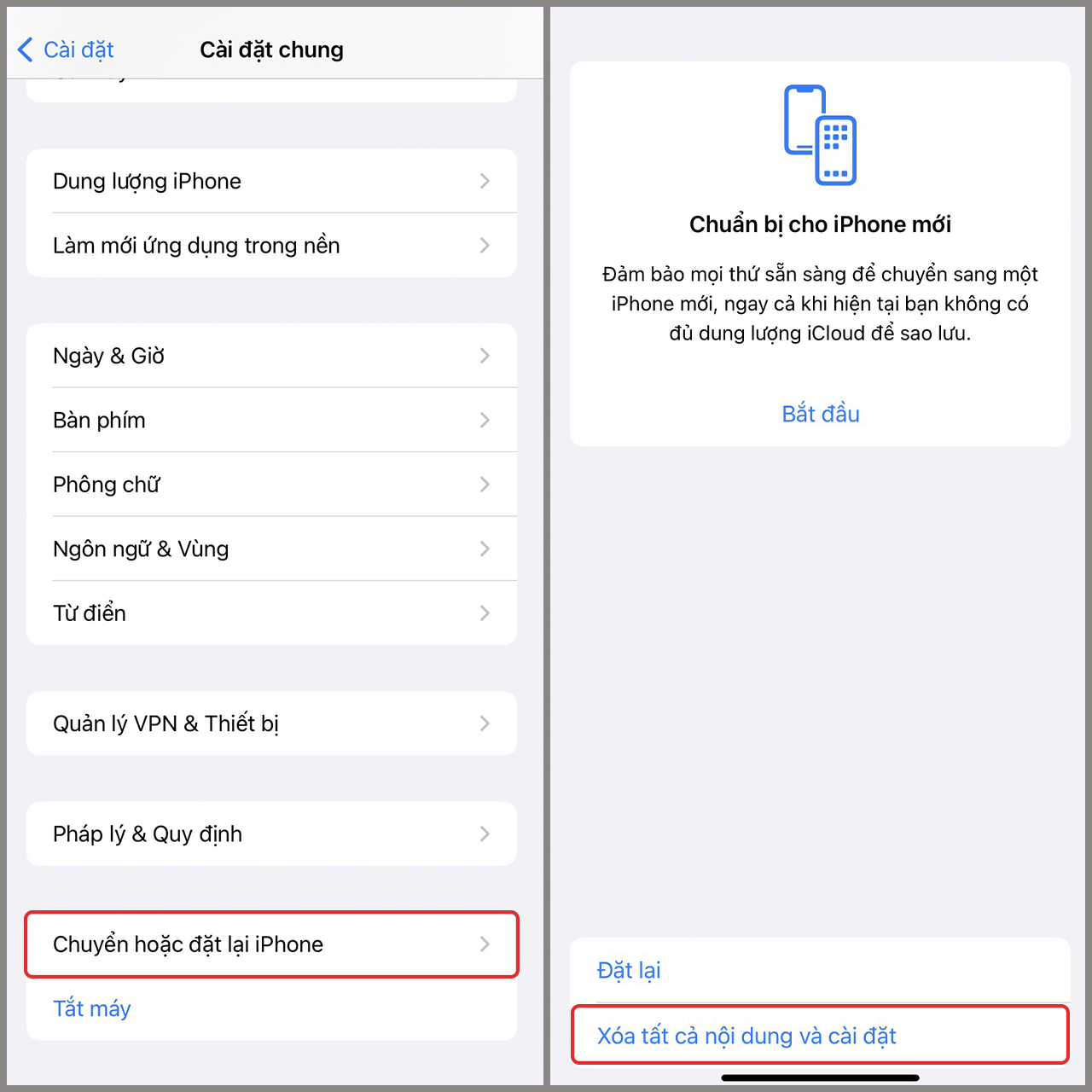
Nếu tình trạng reset counter xảy ra khi iPhone của bạn nâng cấp lên iOS mới, bạn ko thể downgrade xuống hệ điều hành cũ mà hãy đặt lại máy. Việc reset lại iPhone sẽ đưa thiết bị của bạn về với trạng thái mặc định, có thể loại bỏ được các xung đột đang diễn ra ở phần mềm của thiết bị.
Lưu ý: Trước lúc tiến hành đặt lại iPhone, bạn nên sao lưu dữ liệu để hạn chế bị mất hoặc thất lạc về sau. Các bước thực hiện sẽ bao gồm như sau:
-
Bước 1: Vào phần Cài đặt trên điện thoại và hãy lựa chọn tài khoản ID Apple.
-
Bước 2: Nhấn vào mục lựa chọn iCloud và Sao lưu iCloud.
-
Bước 3: Bật Sao lưu iCloud đồng thời là nhấn chọn OK.
Khi đã hoàn tất phần sao lưu, người sử dụng tiến hành khôi phục cài đặt gốc. Để khôi phục lại cài đặt gốc, bạn cần phải thực hiện theo những bước sau:
-
Bước 1: Bạn hãy truy cập vào phần Cài đặt/Settings.
-
Bước 2: Hãy nhấn Cài đặt chung/General.
-
Bước 3: Sau đó hãy lựa chọn đặt lại/Reset.
-
Bước 4: Lựa chọn phần đặt lại mọi cài đặt/Reset All Settings.
Cách 4: Đưa máy Iphone của bạn về Recovery mode

Trong trường hợp iPhone mắc lỗi phần mềm quá nghiêm trọng, Recovery mode sẽ là biện pháp phù hợp nhất để bạn có thể khắc phục kịp thời. Bên cạnh khôi phục toàn bộ những cài đặt trên thiết bị, chế độ này còn can thiệp sâu hơn vào hoạt động của những áp dụng và phần mềm trên điện thoại để khắc phục lỗi.
Lưu ý: Trước khi thực hiện, bạn phải nhớ sao lưu hầu hết dữ liệu trên thiết bị. Để sao lưu những thông tin quan trọng trên iPhone thì lúc này bạn có thể thực hiện theo những bước sau đây:
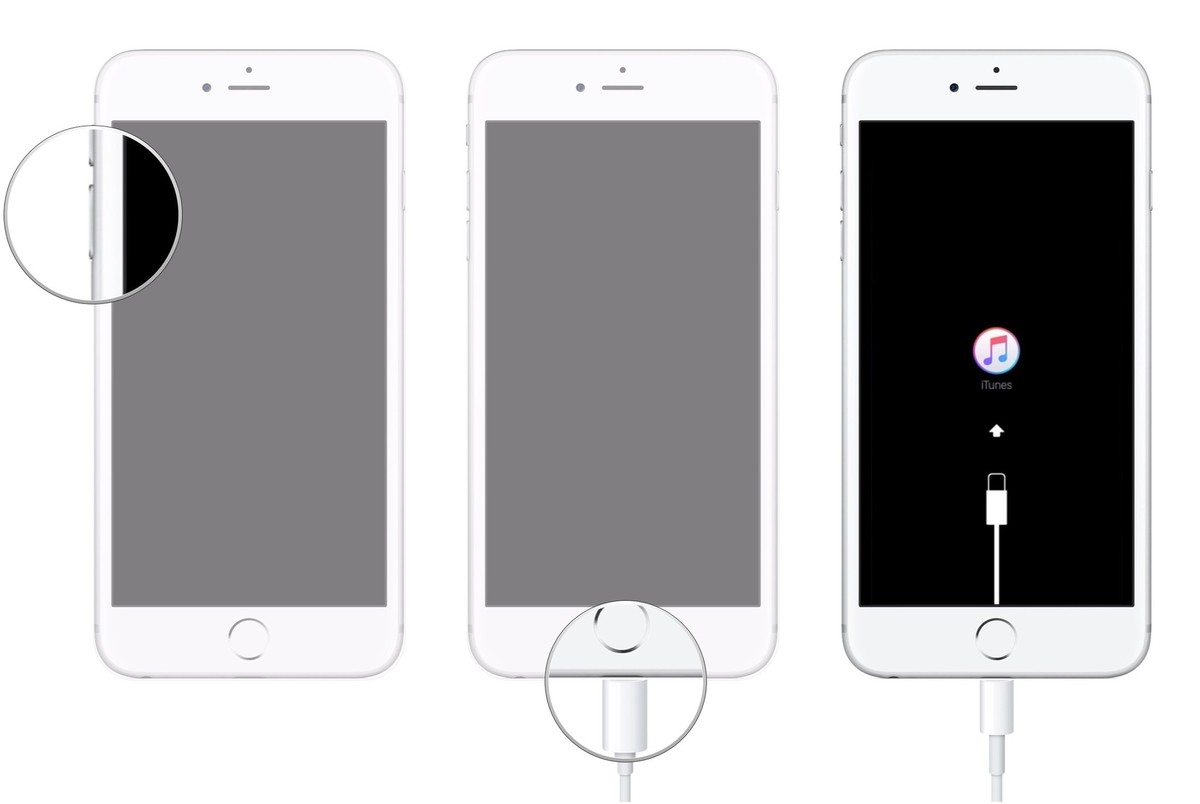
-
Bước 1: Kết nối iPhone cùng với máy tính thông qua dây cáp, tiếp tục mở ứng dụng iTunes trên máy tính lên.
-
Bước 2: Trên giao diện của iTunes, hãy click chuột vào biểu tượng điện thoại để iTunes nhận biết được iPhone của bạn.
-
Bước 3: Khi đã hoàn tất bạn hãy ấn vào lựa chọn Summary và nhấn vào Back up now. Quá trình backup dữ liệu sẽ thường được diễn ra trong khoảng vài phút.
-
Bước 4: Chọn vào Restore and Update và chờ trong vài phút để hoàn tất giai đoạn restore lại iPhone. Sau đó, hãy đánh giá xem tình trạng iPhone bị loạn cảm ứng đã được cải thiện hay chưa nhé!
Cách 5: Đưa thiết bị về chế độ DFU
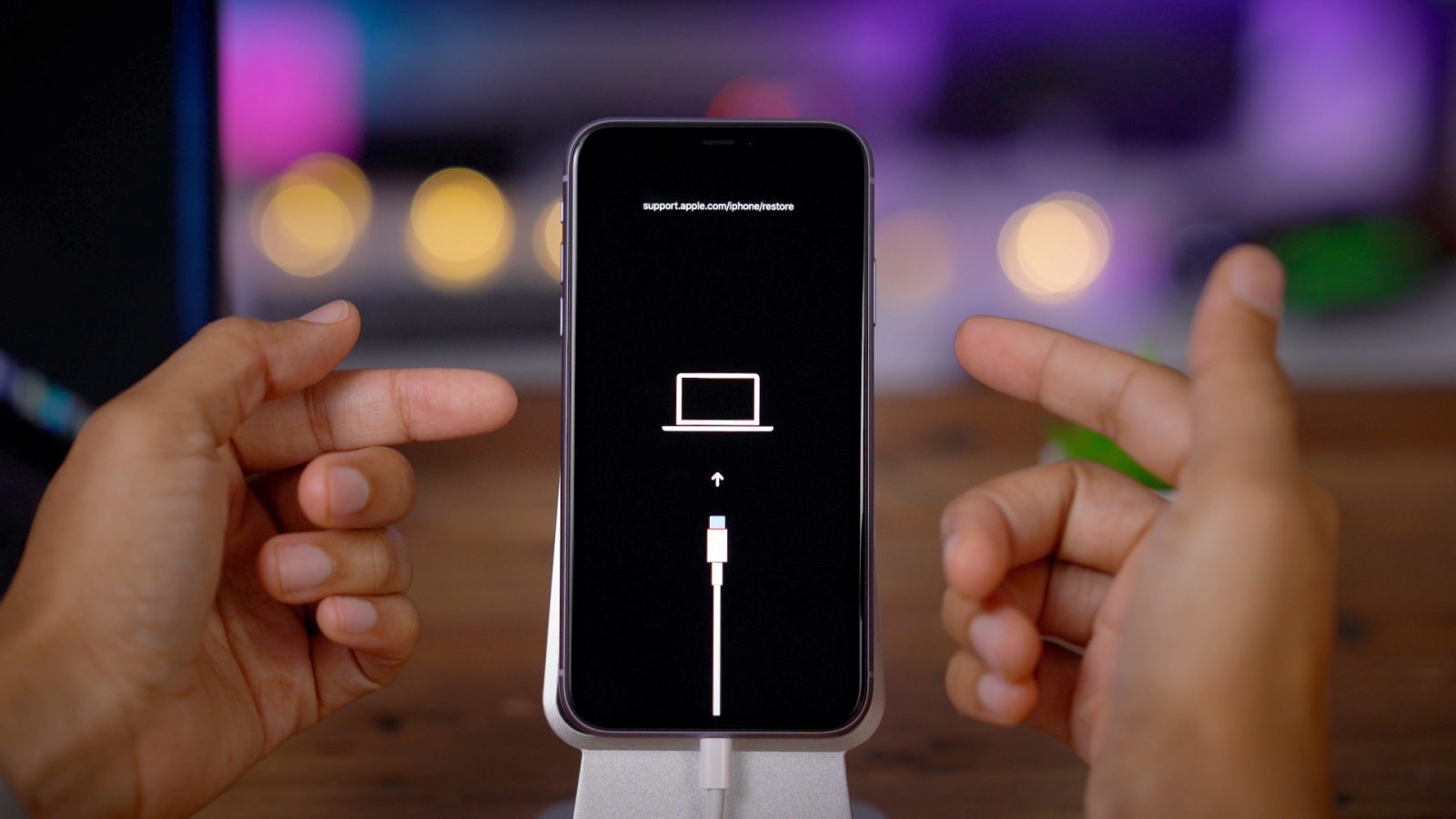
Chế độ DFU có thể can thiệp vào không chỉ là những phần mềm mà còn cả phần cứng của thiết bị. Do đó, tính năng này có khả năng trong việc sửa chữa được những phần cứng trên Iphone của bạn. Dưới đây là phương pháp đưa iPhone về chế độ DFU chi tiết nhất:
-
Bước 1: Bạn hãy kết nối iPhone của mình vào iTunes.
-
Bước 2: Thực hiện bấm tăng âm lượng sau đó bạn hãy nhấn nút giảm âm lượng 1 lần rồi nhấn giữ nút nguồn cho đến lúc màn hình tắt là được.
-
Bước 3: Đồng thời nhấn giữ nút giảm âm lượng trong lúc bấm giữ nút nguồn trong 3 giây.
-
Bước 4: Tay buông nút nguồn nhưng vẫn bấm giữ nút giảm âm lượng tới khi màn hình iTunes thông tin bạn đã vào chế độ DFU thành công.
Vừa rồi, chúng tôi đã chia sẻ cho các bạn Reset Counter là gì? Đồng thời là tổng hợp 5 cách trị dứt điểm Reset Counter cho Iphone sao cho hiệu quả. Do đó chúng ta có thể thấy rằng Reset Counter là lỗi phổ biến cho Iphone để biết được Iphone của bạn đang gặp tình trạng như thế nào. Từ đó bạn sẽ có cách giải quyết nhanh chóng và phù hợp nhất để sửa chữa lại thiết bị di động của mình.
